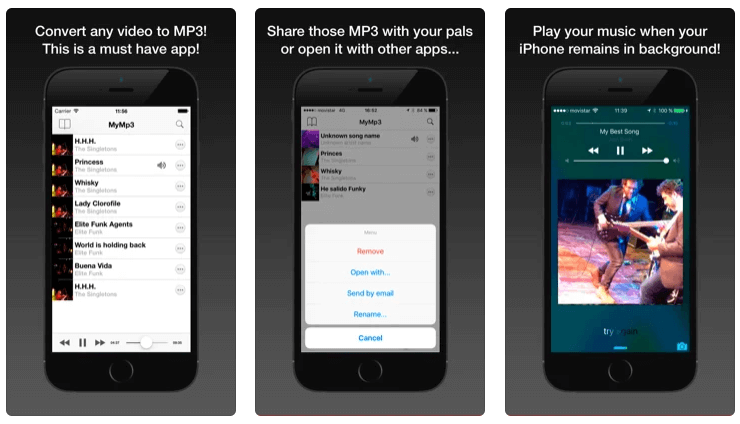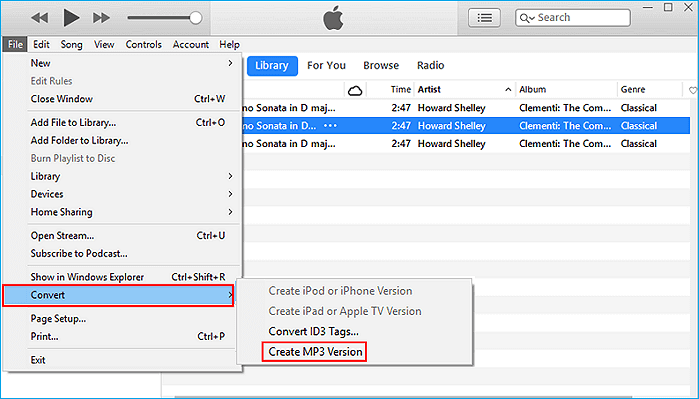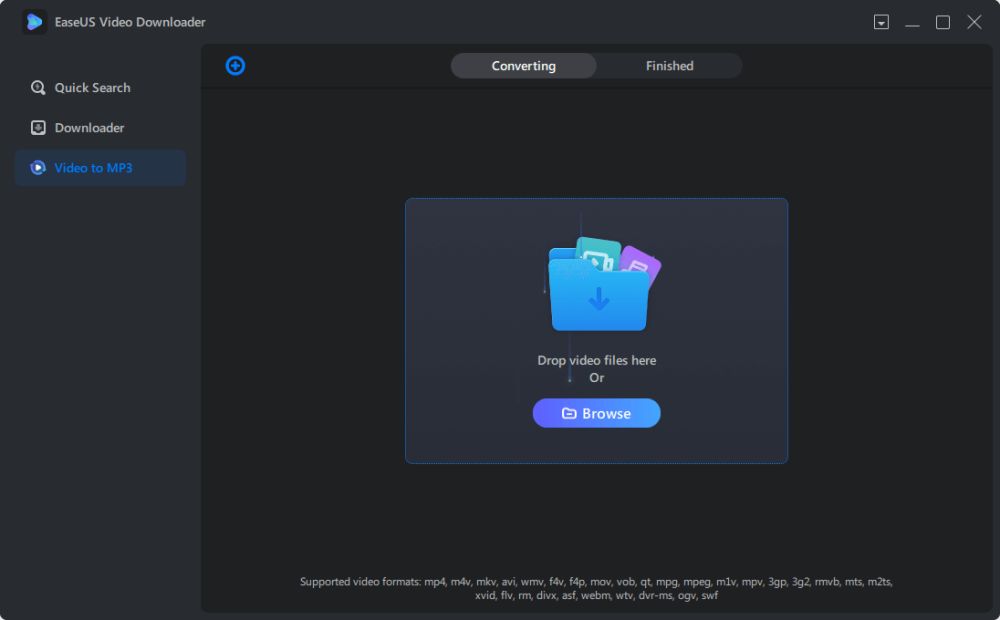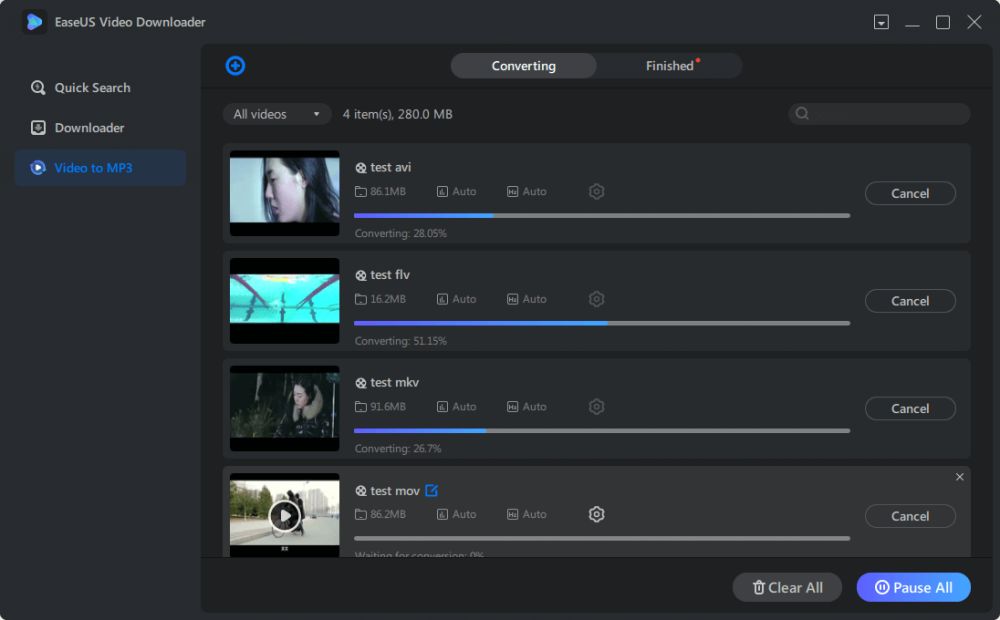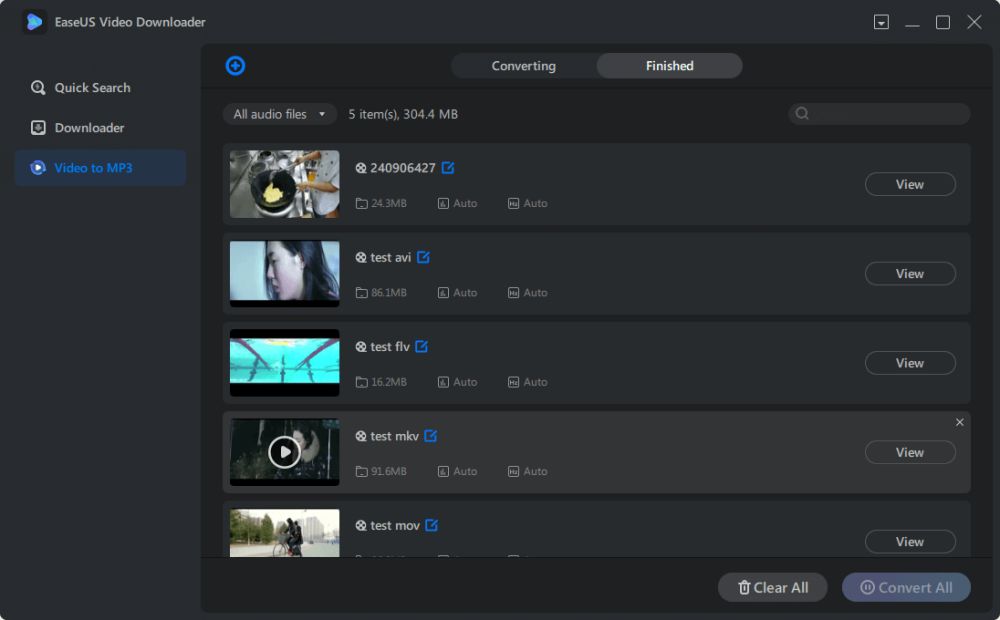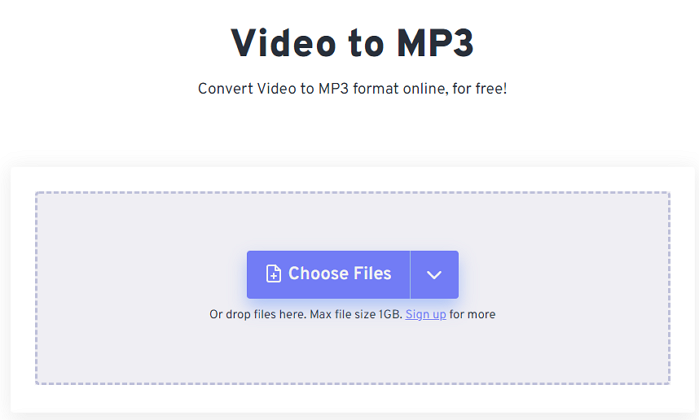Consigli veloci
▶️ Per convertire i video dell'iPhone in MP3 sul tuo Mac utilizzando iTunes , avvia iTunes e seleziona "Modifica" > "Preferenze". Nella scheda Generale, fai clic su "Impostazioni importazione", seleziona "Codificatore MP3" e fai clic su "OK".
Quindi, seleziona il video dalla libreria iTunes o aggiungine di nuovi utilizzando "File" > "Aggiungi file". Una volta selezionato, vai su "File" > "Converti" > "Crea versione MP3".
A volte, potresti utilizzare il tuo iPhone per registrare un video di qualcosa in cui l'audio è più memorabile, quindi vorresti convertire il video in MP3 per riascoltarlo in seguito. Convertire l'audio da un video può sembrare complicato, ma non lo è. Se ti stai chiedendo come farlo, allora questa guida ti copre! Questa guida ti mostrerà come convertire i video dell'iPhone in MP3 su PC, Mac o iPhone.
| Video dell'iPhone in MP3💽 |
Piattaforma💻 |
Formato🗂️ |
Conversione batch🔀 |
Valutazione⭐ |
| MyMP3
|
iPhone e iPad |
M4A, WAV, AIFF, CAF, ecc. |
NO |
🎵🎵🎵🎵 |
| iTunes
|
Mac |
MP3, AIFF, WAV, MPEG-4, AAC e M4A |
NO |
🎵🎵🎵 |
| EaseUS Video Downloader
|
Windows e Mac |
1000+
|
SÌ |
🎵🎵🎵🎵🎵 |
| FreeConverter
|
ragnatela |
MP4, M4V, MKV, AVI, WMV, F4V, ecc. |
NO |
🎵🎵🎵🎵 |
Scarica gratuitamente EaseUS Video Downloader per convertire in blocco i video dell'iPhone in MP3 sul tuo computer!
Modo 1. Utilizzo di un'app di conversione video
Puoi utilizzare un'app di conversione su un iPhone o iPad per portare a termine il lavoro. Ci sono tantissime opzioni disponibili nell'App Store. Alcune buone scelte includono Media Converter, Video to MP3 e MyMP3. E qui prenderemo MyMP3, ad esempio, e ti mostreremo come completare l'attività di conversione con l'aiuto di questa app.
Passo 1 . Scarica e apri MyMP3 dal tuo App Store.
Passo 2 . Nell'angolo in alto a destra, tocca la lente d'ingrandimento, quindi tocca "Scegli un video dalla galleria". Se l'app ti chiede di accedere alla tua galleria fotografica, consentilo.
Passaggio 3 . Sfoglia il video che desideri convertire, toccalo, quindi tocca "Scegli".
Passaggio 4 . Quindi, il tuo video verrà convertito in MP3 e apparirà nella schermata principale dell'app MyMP3. Puoi toccarlo per giocare e toccare i tre punti accanto per condividerlo con altri.
![Converti i video dell'iPhone in MP3 tramite MyMP3]()
Metodo 2. Utilizzo di iTunes
iTunes è anche un'ottima opzione per la conversione da video ad audio. Tieni presente, tuttavia, che la conversione di un file video in MP3 cancellerà permanentemente il contenuto video originale. Se non ti dispiace, ecco come convertire tramite iTunes.
Nota : assicurati che i video del tuo iPhone siano stati esportati sul tuo computer. Se non sono stati esportati, trasferisci subito i video sul tuo computer.
Passo 1 . Avvia iTunes sul tuo PC o Mac.
Passo 2 . Seleziona "Modifica", quindi seleziona "Preferenze". Dalla nuova finestra, scegli la scheda Generale, quindi fai clic sul pulsante "Impostazioni importazione". Accanto a "Importa utilizzando", seleziona "Codificatore MP3". Quindi, fare clic su "OK" per procedere.
Passaggio 3 . Quindi, scegli il video che desideri convertire dalla libreria iTunes. Inoltre, puoi aggiungere nuovi video dal tuo computer facendo clic su "File" > "Aggiungi file".
Passaggio 4 . Dopo aver selezionato il file, fai clic su "File" > "Converti" > "Crea versione MP3".
Passaggio 5 . Ripeti i passaggi per convertire più video.
![Converti i video dell'iPhone in MP3 tramite iTunes]()
Metodo 3. Utilizzo di un convertitore da video a MP3 per desktop
Sebbene iTunes sia un'opzione gratuita per convertire un video in MP3, non supporta le conversioni batch. Ciò significa che se hai una serie di video da convertire, dovrai dedicare molto tempo a portare a termine il lavoro. Per evitare di perdere troppo tempo facendo qualcosa ripetutamente, prepariamo un convertitore che supporta le conversioni batch per te. Questo è EaseUS Video Downloader.
Essendo un downloader video completo, EaseUS Video Downloader ti consente di convertire qualsiasi video in qualsiasi formato in MP3. Funziona offline senza la necessità di una connessione Internet. Pertanto, puoi convertire un batch di video in MP3 senza interruzioni. Se il video che vuoi convertire è su YouTube, puoi scaricarlo direttamente da YouTube in formato MP3 all'interno di questo programma.
Inoltre, assicurati che i video del tuo iPhone siano sul computer. In caso contrario, trasferiscili prima sul tuo computer. Quindi, puoi seguire questi passaggi per avviare la conversione.
Passo 1. Apri EaseUS Video Downloader sul tuo PC o Mac. Quindi, scegli Video in MP3 dalla sua interfaccia. Fai clic su "Sfoglia" per aggiungere i file video che desideri convertire.
Passo 2. Fai clic su "Converti" accanto al video che desideri convertire. Oppure puoi fare clic su "Converti tutto" per convertire tutti i video in MP3.
Passaggio 3. Una volta completato il processo di conversione, puoi controllare i file convertiti nella libreria Completati.
Modo 4. Utilizzo di convertitori video online in MP3
La quarta opzione (anche la più semplice) per convertire i video dell'iPhone in MP3 dovrebbe utilizzare convertitori video online. La maggior parte di questi convertitori sono gratuiti e non richiedono l'installazione di alcun programma. Di solito supportano vari formati audio come MP3, MP2, OGG, AC3 e altri. Alcuni di essi ti consentono persino di modificare il file video prima di convertirlo.
Ci sono tantissimi strumenti di questo tipo sul mercato e FreeConverter è una di queste opzioni che puoi provare. Qui ti mostreremo principalmente come eseguire una conversione con FreeConverter.
Prima di utilizzare questo strumento, assicurati che i video del tuo iPhone siano stati esportati sul tuo computer.
Passo 1 . Passa a FreeConverter sul tuo computer.
Passo 2 . Fai clic su "Scegli file", quindi puoi scegliere di importare i tuoi file dal tuo computer o URL o unità cloud come Dropbox e Google Drive.
Passaggio 3 . Fai clic su "Converti in MP3".
Passaggio 4 . Attendi il completamento del processo di conversione, quindi puoi fare clic su "Scarica MP3" per salvare i file convertiti sul tuo computer. (Il tempo necessario per la conversione dipende dalla connessione Internet)
![Converti video in MP3 tramite Freeconverter]()
Suggerimenti : oltre ad Any Audio Converter, su Internet sono disponibili molte altre buone opzioni. Puoi trovarne uno inserendo parole chiave come "Convertitore da video a MP3 online" o "Convertitore video online".
Le parole finali
Come puoi vedere, ci sono molti modi che ti consentono di convertire i video dell'iPhone in MP3 su PC o Mac. E qui ti abbiamo presentato i quattro modi principali. Puoi usarne uno qualsiasi per convertire i video del tuo iPhone in MP3. Ci auguriamo che tu possa raggiungere con successo il tuo obiettivo.
Agli utenti di computer consigliamo EaseUS Video Downloader, che offre output di alta qualità, conversione batch e compatibilità con oltre 1000 formati di file. Scaricalo subito per convertire tutti i tuoi video in qualsiasi formato.